Како применити транспарентност на СВГ

Научите како да примените транспарентност на СВГ графику у Иллустратор-у. Истражите како да прикажете СВГ слике са провидном позадином и примените ефекте транспарентности.
Када имате експозиције од којих желите да креирате своје ХДР ремек-дело, потребно је да их спојите помоћу функције Мерге то ХДР Про у Пхотосхоп ЦЦ.
Можете да отворите Мерге то ХДР Про или преко Пхотосхоп-овог менија Филе→Аутомате или можете да изаберете слике које ћете користити у Бридге-у и користити команду менија Бридге-а Тоолс→Пхотосхоп→Споји у ХДР Про.
Ако отворите преко Пхотосхоп-а, прво ћете морати да отворите слике у Пхотосхоп-у или да се крећете до и изаберете слике које ћете користити. Ако претражујете, све датотеке морају бити у истој фасцикли на вашем чврстом диску.
Будите стрпљиви са Мерге то ХДР Про — има много посла пре него што почнете да се играте са комбинованим експозицијама. Када се прорачуни заврше, отвара се прозор Мерге то ХДР Про (као што је приказано).
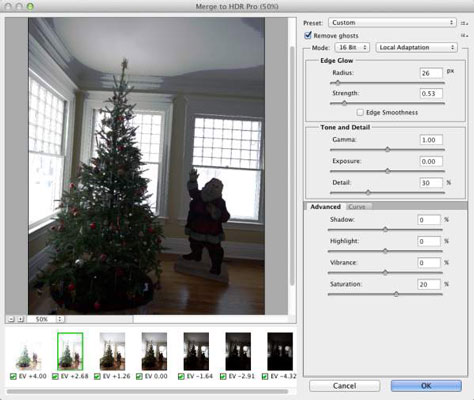
Спајање у ХДР се отвара након што су слике обрађене.
Свака од слика у обједињавању је приказана као сличица испод прегледа. Можете да поништите избор сваке слике да видите какав утицај има на комбиновану експозицију. (Након што кликнете на зелени потврдни знак, дајте Мерге-у ХДР Про неколико тренутака да поново нацртате преглед.) Ако радите са седам експозиција и чини се да једна деградира од укупног изгледа, оставите поље за сличицу поништено.
Подразумевано, Мерге то ХДР Про претпоставља да желите контролу над сликом одмах и поставља мени Режим на 16-битну боју и локалну адаптацију. Затим имате још неколико опција, укључујући панел Цурве (као што је приказано).
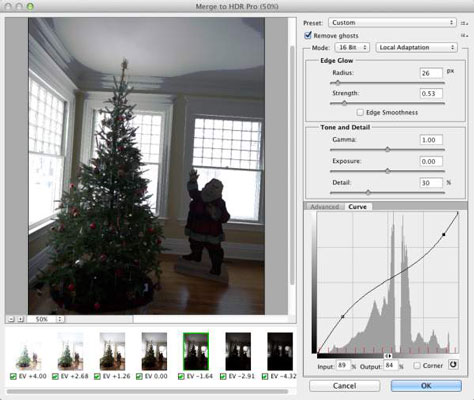
У 16-битном режиму са локалном адаптацијом, имате доста контроле.
Дакле, које су све те опције које видите?
Пресет: Ако имате низ сличних слика које захтевају иста подешавања, можете да сачувате и учитате унапред постављене поставке.
Уклоните духове: Када снимате вишеструке експозиције, посебно на отвореном, покретни објекти на вашој слици су можда оставили „духове“ иза себе. Ова опција помаже да се минимизирају ти покретни објекти.
Сјај ивице: Користите клизаче Радијус и Снага у комбинацији да бисте повећали перципирану оштрину слике.
Тон и детаљи: Замислите клизач Гамма као своју контролу контраста. Превлачењем удесно изравнава се контраст између светлих делова и сенки; превлачењем улево повећава контраст. Клизач Експозиција контролише укупну осветљеност (десно) или таму (лево) слике, баш као и клизач Експозиција у Цамера Рав. Клизач за детаље изоштрава најситније делове слике.
Напредно: картица Напредно дели простор са Кривом у локалној адаптацији. Клизачи сенке и светла овде контролишу доњи и горњи део тонског опсега слике.
За оба клизача, превлачење лево потамни, а десно светли. Клизач Вибранце контролише засићеност скоро неутралних боја, а Сатуратион контролише све боје на слици. (Ови клизачи су такође упоредиви са својим колегама у Цамера Рав.)
Крива: Кликните на криву да додате тачку сидрења и превуците горе/доле или унесите нумеричке вредности да бисте подесили тоналитет слике. Опција Цорнер производи оштру промену угла кривине, што генерално није пожељно. Дугме десно од угла ресетује криву.
Пребацивање менија Режим на 32-битну боју ограничава вас на прилагођавање прегледа — све остало ће бити урађено у Пхотосхопу након што кликнете на дугме У реду на ХДР Про-у. (Цео проширени тонски опсег је још увек у 32-битној слици, то је само преглед који подешавате.) Коришћење опција осим локалне адаптације у 16-битном режиму даје вам мању (или никакву) контролу над конверзијом од 32 -бит боја.
Опција Екпосуре анд Гамма у 16-битном режиму вам даје пар клизача за контролу укупног тонског опсега и контраста између сенки и светлих делова, док опције Хигхлигхт Цомпрессион и Екуализе Хистограм не дају контролу над изгледом слике. У 32-битном режиму, имате једноставан клизач за подешавање прегледа.
Имајте на уму да 16-битни и 8-битни нуде исте опције, али се не препоручује претварање 32-битног у 8-битно у Мерге-у у ХДР Про. Ако вам је потребна 8-битна верзија слике, радите у 16-битној, а затим након што усавршите слику у Пхотосхоп-у и сачувате као 16-битну, користите команду Слика→Режим→8-битни/канал да бисте конвертовали и користили Сачувај као (или Сачувај за веб) да бисте сачували 8-битну копију.
Имајте на уму да када се финализирају промене које направите у 16-битном режиму спајања у ХДР, неискоришћени делови 32-битног тонског опсега се одбацују. Рад у 16-битном режиму у Мерге то ХДР Про може бити згодан, али такође можете остати у 32-битном режиму, отворити Пхотосхоп помоћу дугмета ОК, сачувати 32-битну слику, а затим извршити сва подешавања доступна у Мерге на ХДР Про — и још много тога — у Пхотосхопу.
Желите да фино подесите или промените слику некада у будућности? Што да не? Једноставно поново отворите сачувану 32-битну слику и поново је подесите, обојите, филтрирајте, било шта, а затим поново сачувајте. Треба вам 16-битна копија за дељење или штампање? Сачувајте прво као 32-битну, прилагодите, а затим употребите Сачувај као да бисте креирали 16-битну копију.
Научите како да примените транспарентност на СВГ графику у Иллустратор-у. Истражите како да прикажете СВГ слике са провидном позадином и примените ефекте транспарентности.
Након што увезете своје слике у Адобе КСД, немате велику контролу над уређивањем, али можете да промените величину и ротирате слике као и било који други облик. Такође можете лако заокружити углове увезене слике користећи углове виџета. Маскирање ваших слика Дефинисањем затвореног облика […]
Када имате текст у свом Адобе КСД пројекту, можете почети да мењате својства текста. Ова својства укључују породицу фонтова, величину фонта, тежину фонта, поравнање, размак између знакова (кернинг и праћење), размак између редова (водеће), попуну, ивицу (црте), сенку (сенка) и замућење позадине. Дакле, хајде да прегледамо како се та својства примењују. О читљивости и фонту […]
Баш као у Адобе Иллустратор-у, Пхотосхоп уметничке плоче пружају могућност прављења засебних страница или екрана унутар једног документа. Ово може бити посебно корисно ако правите екране за мобилну апликацију или малу брошуру. Можете замислити артбоард као посебан тип групе слојева креираних помоћу панела Лаиерс. Његово […]
Многи алати које пронађете на панелу ИнДесигн алати се користе за цртање линија и облика на страници, тако да имате неколико различитих начина да креирате занимљиве цртеже за своје публикације. Можете креирати било шта, од основних облика до сложених цртежа унутар ИнДесигн-а, уместо да морате да користите програм за цртање као што је […]
Умотавање текста у Адобе Иллустратор ЦЦ није исто што и умотавање поклона — лакше је! Преламање текста присиљава текст да се омота око графике, као што је приказано на овој слици. Ова функција може додати мало креативности сваком комаду. Графика тера текст да се омота око ње. Прво, креирајте […]
Када дизајнирате у Адобе Иллустратор ЦЦ, често вам треба да облик буде тачне величине (на пример, 2 к 3 инча). Након што креирате облик, најбољи начин да му промените величину на тачна мерења је да користите панел Трансформ, приказан на овој слици. Изаберите објекат, а затим изаберите Прозор→ Трансформирај у […]
Можете да користите ИнДесигн да креирате и мењате графику КР кода. КР кодови су облик бар кода који може да чува информације као што су речи, бројеви, УРЛ адресе или други облици података. Корисник скенира КР код користећи своју камеру и софтвер на уређају, као што је паметни телефон, а софтвер користи […]
Можда ће доћи време када вам треба нова фотографија да бисте изгледали старо. Пхотосхоп ЦС6 вас покрива. Црно-бела фотографија је новији феномен него што мислите. Дагеротипије и друге ране фотографије често су имале браонкасти или плавичасти тон. Можете креирати сопствена ремек дела у тоновима сепије. Тониране слике могу створити […]
Користећи функцију Ливе Паинт у Адобе Цреативе Суите 5 (Адобе ЦС5) Иллустратор, можете креирати слику коју желите и попунити регионе бојом. Буцкет Ливе Паинт аутоматски детектује регионе састављене од независних путања које се укрштају и испуњава их у складу са тим. Боја унутар датог региона остаје жива и аутоматски тече ако постоји […]







